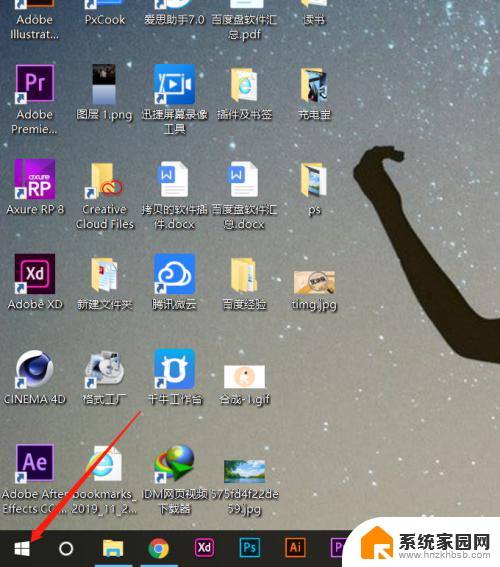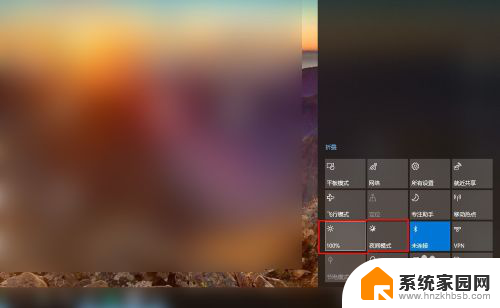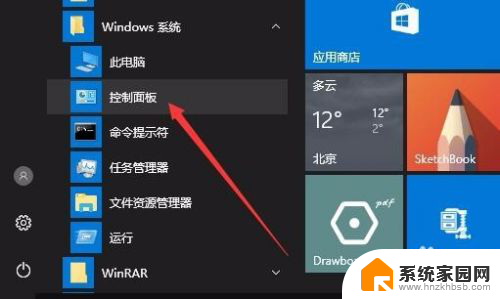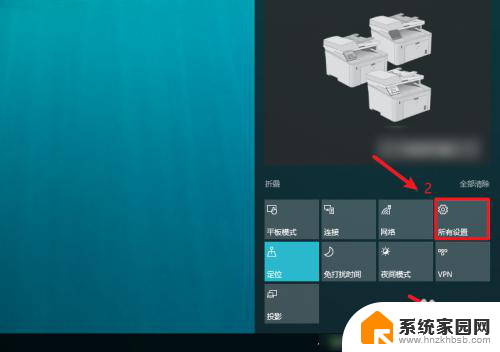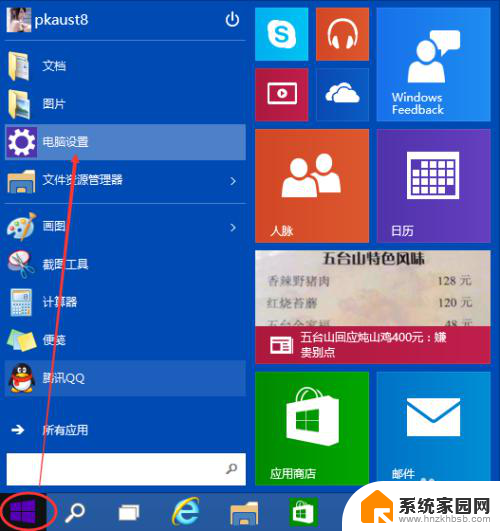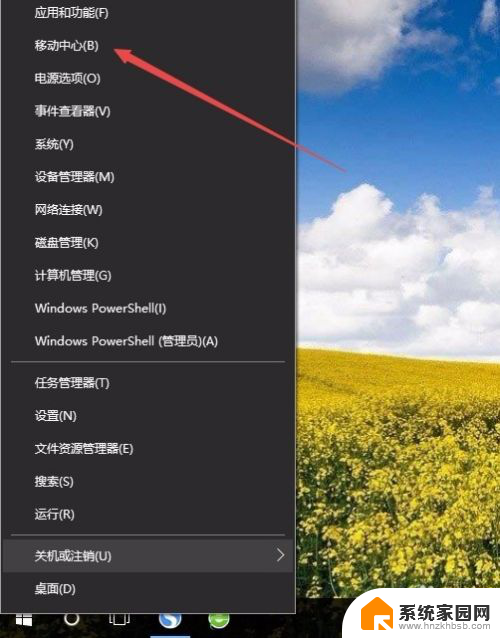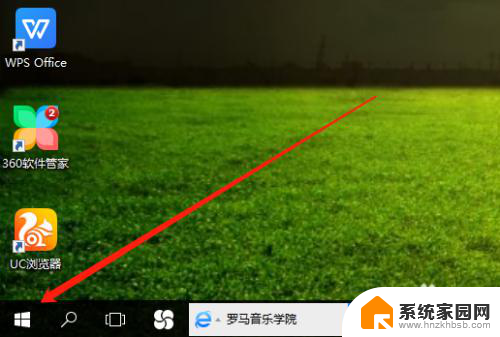电脑颜色设置 win10电脑屏幕亮度如何调节
更新时间:2023-11-01 15:55:18作者:xiaoliu
在如今的数字化时代,电脑已经成为人们生活中不可或缺的工具,而在使用电脑的过程中,我们经常会遇到一些问题,其中之一就是屏幕亮度的调节。特别是在使用Win10系统的电脑中,如何调节屏幕亮度成为了许多人关注的焦点。通过Win10系统提供的电脑颜色设置,我们可以轻松地调节屏幕亮度,让我们的使用体验更加舒适和便捷。接下来我们将一起探讨一下在Win10系统中如何调节电脑屏幕亮度的方法。
具体方法:
1.在开始菜单上单击右键选择控制面板并打开(有些系统选择的是设置)。
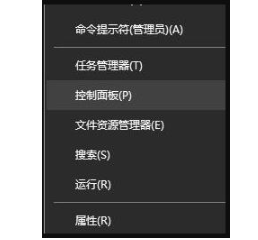
2.在打开的控制面板中找到颜色管理的选项并点击。
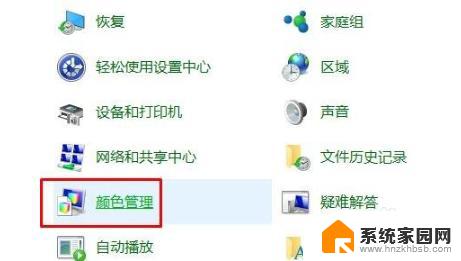
3.在弹出的界面中选择“高级”选项卡下的校准显示器,按提示点击下一步。
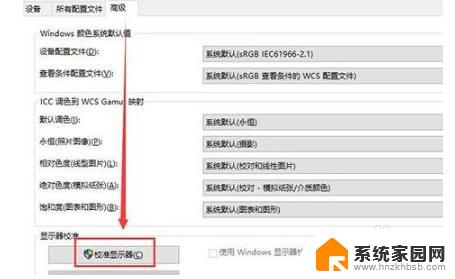
4.依次设置“伽玛”、“亮度和对比度”、“颜色平衡”、等,每一个版块都按照提示的要求去设置。最后点击确认完成。
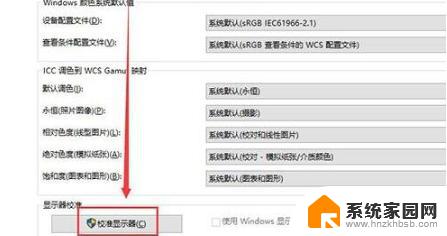
5.当完成所有设置后回到桌面就可以很明显的看到经过设置的颜色比之前要舒服很多。

以上就是电脑颜色设置的全部内容,如果你也遇到同样的问题,可以参照小编提供的方法来解决,希望这对大家有所帮助。